win10扩展C盘空间全面教程
1、桌面右键点击【此电脑】图标,然后左键点击【管理】

2、如果系统桌面上没有【此电脑】图标,也可以点击任务栏上的放大镜搜索,再输入“此电脑”,然后点击【管理】

3、左键点击进入左侧的【磁盘管理】功能

4、如果C盘右侧有未分配空间,则直接右键点击C盘分区,再左键点击【扩展卷】

5、弹出的窗口中,输入你要分配的空间大小,再左键点击【下一页】

6、可以看到,此时C盘空间扩展完成

1、如果C盘分区右边没有未分配的空间,此时,在【磁盘管理】中观察C盘右边有没用其他的分区,比如D盘分区
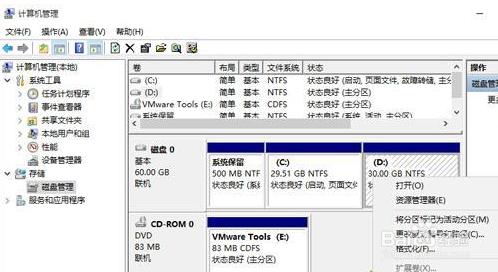
2、如果C右侧有D,则可以有两种方法来实现扩展C。方法1:通过“分区助手”等软件工具,先选择D分区,再选【调整/移动分区】
3、左键选择分区左边界,并向右拖动,这样可以把D分区内所有的数据向后移动,使得C与D之间空出一段“未分配”的空间。拖到你觉得D左边界合适,并且C与D之间空出了合适的大小,就点击【确定】
4、点击左上角的【提交】,提交后需要等待一定的时间来移动D中的数据。这种方法不会破坏D盘已有的数据和安装好的软件
5、D的分区移动完成后,C与D中空出了一段【未分配】分区,此时可按照上文的方法来扩展C盘空间了
6、方法2(需要备份D的数据):把D里面不需要的文件和软件全部删除或卸载,剩下需要的文件夹和软件全部复制,然后粘贴到另一个有足够大空间的其他磁盘逻辑分区(例如E、F)进行备份
7、备份完成后,进入【此电脑】-【管理】-【磁盘管理】,然后右键D,选择【删除卷】。此时D就变成C右侧的“未分配”了,按照前面讲的方法就可以扩展C盘空间。注意,【删除卷】操作会直接格式化整个D分区,使D内的所有数据清空,所以务必在删除卷之前备份需要的所有文件到其他磁盘
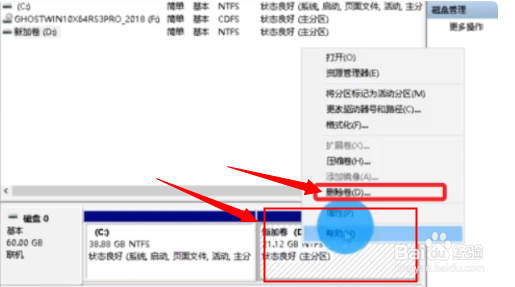
声明:本网站引用、摘录或转载内容仅供网站访问者交流或参考,不代表本站立场,如存在版权或非法内容,请联系站长删除,联系邮箱:site.kefu@qq.com。